Top 5 správcov oddielov, ktoré musíte mať pre Linux/Ubuntu

Hľadáte správcov oddielov pre Linux? Pomocou týchto open source manažérov oddielov Linuxu získate dostatok miesta počas práce.
Linux Mint prichádza so sadou vstavaných funkcií, existuje však niekoľko spôsobov, ako túto funkčnosť rozšíriť. Najzrejmejším spôsobom, ako pridať ďalšie funkcie do operačného systému, je nainštalovať viac softvéru, avšak Linux Mint má niekoľko sád nástrojov, ktoré si môžete nainštalovať aj vy: desklety, aplety a rozšírenia.
Desklets sú malé nástroje, ktoré sa zobrazujú na vašej pracovnej ploche a poskytujú ďalšie informácie, ako napríklad informácie o počasí. Applety sú podobné, ale sú umiestnené v spodnej lište obrazovky a nie na pracovnej ploche. Rozšírenia menia celkové správanie Linux Mint a vo všeobecnosti ide o menšie grafické zmeny. Ak chcete pridať rozšírenie, stlačte kláves Super, potom napíšte „Rozšírenia“ a stlačte Enter.
Tip: Kláves „Super“ je názov, ktorý mnohé distribúcie Linuxu používajú na označenie klávesu Windows alebo klávesu Apple „Command“, pričom sa vyhýba akémukoľvek riziku problémov s ochrannou známkou.
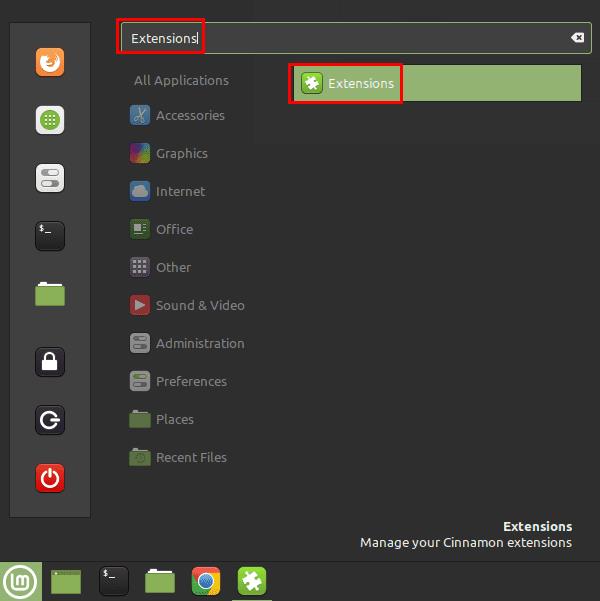
Stlačte kláves Super, potom napíšte „Rozšírenia“ a stlačte Enter.
Keď ste v okne rozšírení, prepnite sa na kartu „Stiahnuť“, pretože nemáte žiadne aktuálne nainštalované rozšírenia na konfiguráciu. Na karte „Stiahnuť“ vyhľadajte v zozname dostupných rozšírení, ktoré z nich chcete nainštalovať.
Ak sa v hornej časti zobrazuje upozornenie „Vaša vyrovnávacia pamäť je neaktuálna“, kliknutím na „Áno“ aktualizujte zoznam rozšírení na najnovšiu verziu. Ak chcete manuálne skontrolovať, či máte najnovšie verzie, aj keď sa vám nezobrazuje upozornenie, kliknite na ikonu „Obnoviť“ v pravom dolnom rohu.
Ďalšie informácie o rozšírení môžete zobraziť tak, že ho vyberiete a kliknete na ikonu žiarovky v ľavom dolnom rohu označenú ako „Ďalšie informácie“. Keď viete, že chcete použiť rozšírenie, kliknutím na príslušné tlačidlo sťahovania ho nainštalujte.
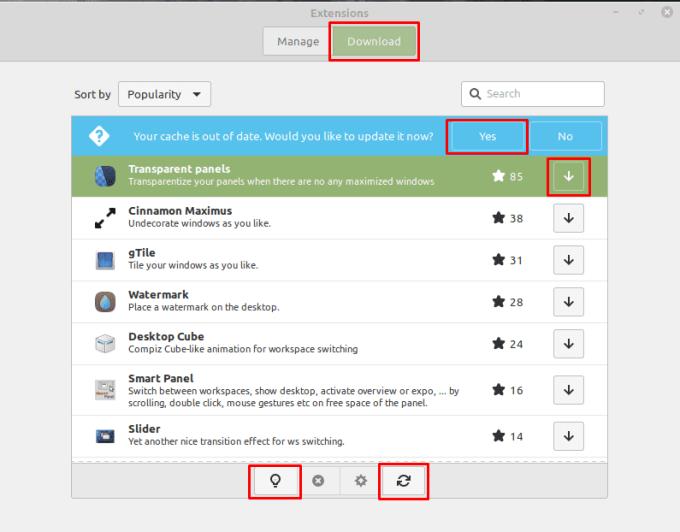
Na karte „Stiahnuť“ by ste mali obnoviť zoznam rozšírení, potom zobraziť informácie o rozšíreniach, ktoré chcete použiť, a stiahnuť si ich.
Po nainštalovaní jedného alebo viacerých rozšírení sa prepnite späť na kartu „Spravovať“. Ak chcete povoliť nainštalované rozšírenie, vyberte ho a potom kliknite na tlačidlo „Pridať“ v ľavom dolnom rohu. Väčšina rozšírení bude mať sadu možností, ktoré môžete nakonfigurovať kliknutím na príslušnú ikonu ozubeného kolieska na pravej strane. Možnosti rozšírenia môžete nakonfigurovať až vtedy, keď je aktívne.
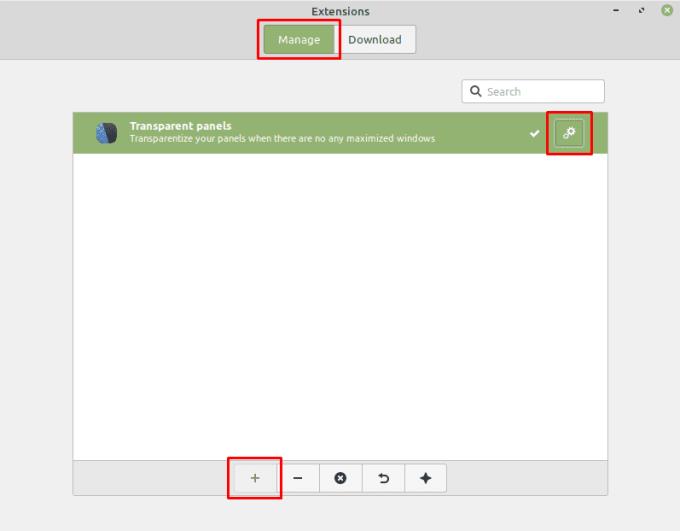
Na karte „Spravovať“ môžete povoliť nainštalované rozšírenia a nakonfigurovať ich nastavenia.
Hľadáte správcov oddielov pre Linux? Pomocou týchto open source manažérov oddielov Linuxu získate dostatok miesta počas práce.
Ak ste profesionálny hudobník alebo hudobný skladateľ s počítačom s operačným systémom Linux, existujú na to aplikácie. Prečítajte si toto, aby ste sa dozvedeli o nástrojoch na vytváranie hudby v systéme Linux, ktoré vám môžu pomôcť pri skladaní, orezávaní alebo úpravách.
Pre používateľov so zdravotným postihnutím môže byť ovládanie počítača s tradičnými perifériami, akými sú myš a klávesnica, skutočne náročné. Pomôcť podporiť
Jedným z mnohých spôsobov interakcie s počítačom je zvuk. Zvukové signály vám môžu pomôcť uvedomiť si, že niečo si vyžaduje vašu pozornosť, resp
Linux Mint používa aplety na pridávanie funkcií na panel úloh. Medzi predvolené ponúkané patria hodiny, správca hlasitosti, správca siete a dokonca aj štart
Pre každý počítač je dôležité mať silné heslo, aby bol bezpečný. Aj keď môžete byť v poriadku s tým, že vaše heslo účtu bude známe
Prístup k sieťam Wi-Fi je zvyčajne obmedzený jedným z troch spôsobov. Najbežnejšou metódou je použitie hesla, ale môžete mať aj siete, kde
Na pripojenie zariadení k počítaču môžete použiť tradičné káble, ako sú USB a 3,5 mm jack, ale tie môžu spôsobiť neporiadok káblov a obmedziť vzdialenosť
Aj keď samostatné používanie online účtov je štandardnou metódou a poskytuje prístup k webovej lokalite alebo službám s plnou funkčnosťou, niekedy existujú
Zamysleli ste sa niekedy nad tým, prečo sa distribúcie Linuxu tak často aktualizujú? Možno to je jeden z dôvodov, prečo aj keď je Linux bezplatný softvér, nie je taký populárny ako Windows alebo macOS. Povieme vám, prečo sa aktualizácie Linuxu, ako sú aktualizácie jadra Linuxu, dejú tak často a či ich musíte použiť alebo nie. Pokračuj v čítaní!








